Cum să specificați calitatea de autor pentru Google si alte motoare de căutare în WordPress - Ivan Nikitin și partenerii
De exemplu, uita-te la rezultatele Google:
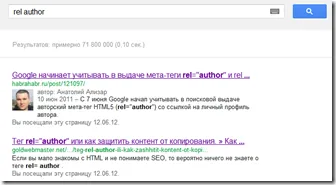
Deci, având în vedere: un site pe WordPress, mâini drepte, timp de 2 minute.
Pasul 1. Crearea unui profil Google+
Trebuie să creați un profil Google+ și un minim se umple, în acest caz nu este necesară fotografia de profil. Pentru a face acest lucru, du-te aici și de a efectua pași simpli (nu voi descrie):
Încă o dată, imaginea obligatorie! De fapt, este necesar și pentru fragmentul. Și imagine persoana și nu alte părți ale corpului sau alte idioată „Ava“, atât de popular în rețea.
Pasul 2: Creați sau ajustați pagina „Despre mine“ în WordPress
Pe site-ul dvs. WordPress (blog-ul sau, la fel ca în acest caz, site-ul personal) ar trebui să fie o pagină „Despre mine“, „Despre mine“, „Despre“, etc. Ce este numit și în care se află - nu contează. Ceea ce urmează este importantă:
Dacă această pagină nu este - creați-l și adăugați-l la meniul principal, în cazul în care există - ajusta după cum este descris mai jos.
Pe această pagină, oriunde doriți să plasați o legătură cu numele tău în profilul Google+, creat în acest atribut a pus acest link rel = «mine». Ca aceasta:
Etapa 3: Corectarea unui link către pagina „Despre mine“
Acum trebuie să ne asigurăm că toate (pagina) scrie site-urile dvs. link către această pagină de link-uri cu atributul rel = «autorul». În HTML, trebuie să existe ceva în acest spirit:
Asigurați-vă că este foarte simplu: du-te la consola WordPress și selectați Aspect -> Meniuri. Apoi, faceți clic dreapta „Display Settings“ din partea superioară a ecranului:
În fereastra deschisă a pus un „link-ul Băutură tick (XFN)»
Găsiți un link în meniu și introduceți în link-ul „bând (XFN)» valoarea «autor»:
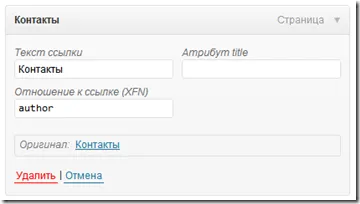
Totul! Salvați meniul și verificați pagina. Cel mai simplu mod de a face acest lucru: du-te la instrumentul verifică Snippeturi Google îmbogățit:
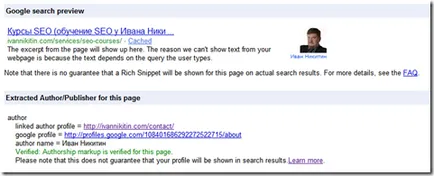
Ei bine, în mod clar, acesta este marcat în același fel orice pagină de pe orice site la orice CMS. Ideea este clar!